Mündəricat
Hər hansı bir verilənlər bazasında 2-ci və ya 3-cü ən böyük rəqəm kimi xüsusi ən böyük dəyəri tapmaq lazım olduqda. Excel-in BÖYÜK funksiyası dəyərə görə çeşidləndikdə siyahıdakı mövqelərinə əsasən rəqəmli dəyərləri qaytarır. Bu məqalə BÖYÜK funksiyasının Excel avtonom şəkildə və sonra digər Excel funksiyaları ilə necə işlədiyi barədə fikir paylaşacaq.
Təcrübə İş Kitabını Yükləyin
BÖYÜK Funksiya.xlsx
Excel BÖYÜK Funksiyasına Giriş
- Xülasə
Data dəstində K-ci ən böyük dəyəri qaytarır, burada K müsbət tam ədəd olmalıdır.
- Sintaksis
BÖYÜK(massiv, k)
- Arqumentlər
| ARQUMENT | TƏLƏB | TƏSVİRİ
|
|---|---|---|
| massiv | Tələb olunur | K-ci ən böyük dəyəri seçmək üçün lazım olan massiv. |
| k | Tələb olunur | Mövqeni n-ci mövqe kimi ən böyük dəyərdən təyin edən tam ədədi keçin. |
Qeyd:
- Burada K dəyəri 0 -dən böyük olmalıdır. (K>0)
- BÖYÜK(massiv,1) ən böyük dəyəri, BÖYÜK(massiv,n) isə ən kiçik dəyəri qaytarır əgər n diapazondakı məlumat nöqtələrinin sayıdırsa.
- BÖYÜK funksiyası yalnız rəqəmli dəyərləri emal edir. Boş xanalar, mətn və məntiqi dəyərlər nəzərə alınmır.
6Excel-də BÖYÜK Funksiyadan İstifadə Nümunələri
İndi isə bu bölmədə bu funksiyanın tətbiqini ətraflı başa düşməyə kömək edəcək 6 nümunə verəcəyəm. Beləliklə, ilk nümunəmizlə başlayaq.
1. Excel-də ən yaxşı N dəyərləri əldə etmək üçün BÖYÜK Funksiyadan istifadə
Gəlin bəzi tələbələrin Adı<2 olan verilənlər bazasına sahib olaq>, Bölmə , Qəbul Tarixi , Məzuniyyət Tarixi və CGPA . Bu verilənlər bazasından biz BÖYÜK funksiyasından istifadə edərək ilk 3 nəticəni tapacağıq.

Bunu etmək üçün aşağıdakı addımları yerinə yetirin.
Addımlar:
- Düsulu E16 xanasına daxil edin və onu E18 xanaya qədər kopyalayın.
=LARGE($F$5:$F$12, D16) 
Düstur necə işləyir?
- BÖYÜK($F$5:$F$12, D16)
Burada $F$5:$F$12 diapazondur LARGE funksiyası dəyərləri axtaracaq. Bu D16 xanasında biz axtarış elementlərinin mövqeyini keçdik.
2. AVERAGE & Excel-də BÖYÜK Funksiyalar Cəmi və ya Orta Ən Böyük N Dəyərlər
Bu misal üçün 4 tələbənin orta CGPA və ən yaxşı 4 tələbənin cəmini tapmalıyıq. GPA.

Biz bunu Excel-in BÖYÜK , SUM, və ORTA funksiyalarından istifadə etməklə tapa bilərik. Aşağıdakı addımları yerinə yetirin.
Addımlar:
- Aşağıdakı düsturu xanaya daxil edin D15.
=AVERAGE(LARGE(F5:F12, {1,2,3,4})) 
- Və <1-ə aşağıdakı düsturu daxil edin>E15.
=SUM(LARGE(F5:F12, {1,2,3,4})) 
Düstur necədir İşləyirsiniz?
- BÖYÜK(F4:F11, {1,2,3,4})
Bu hissə CGPA verilənlər bazasından ilk 4 ən böyük dəyər. {1,2,3,4} bu, massiv arqumentindən istifadə edərək ilk 4 dəyəri müəyyən etmək üçün istifadə olunur.
- AVERAGE(BÖYÜK(F5:F12, {1,2,3,4}))
ORTA funksiyası seçilmiş dəyərlərin ortasını hesablayır və SUM funksiyası cəmini qaytarır.
3. INDEX, MATCH & Əlaqəli Məlumat əldə etmək üçün Excel-də BÖYÜK Funksiyalar
Defolt olaraq biz yalnız BÖYÜK funksiyasından istifadə edərək ədədi dəyəri çıxara bilərik. Ancaq bəzən n-ci mövqedə ən böyük dəyəri olan əlaqəli məlumatları tapmaq lazım ola bilər. Bu bölmədə biz BÖYÜK funksiyası ilə INDEX & MATCH Funksiyaları .

Ətraflı məlumat üçün aşağıdakı addımları izləyin.
Addımlar:
- Düsulu E16 xanasına daxil edin və onu E18-ə köçürün. Aşağıdakı nəticəni əldə edəcəksiniz.
=INDEX($B$5:$B$12, MATCH(LARGE($F$5:$F$12, $D16), $F$5:$F$12, 0)) 
Formula Necə İşləyir?
- BÖYÜK($F$5:$F$12, $D16)
Bu hissə düstur F5:F12 -də ən yüksək ( D16=1 ) CGPA-nı tapırdiapazon.
- MATCH(BÖYÜK($F$5:$F$12, $D16), $F$5:$F$12, 0)
Düsturun bu hissəsi F5:F12 sütununda üst CGPA sahibinin sıra nömrəsini təmin edir.
- INDEX($B$5:$B$12) , MATCH(BÖYÜK($F$5:$F$12, $D16), $F$5:$F$12, 0))
Nəhayət, İNDEKSİ funksiya $B$5:$B$12 sütunundan ən böyük dəyəri olan əlaqəli məlumatları qaytaracaq.
Oxşar oxunuşlar
- Excel-də COUNTIFS funksiyasından necə istifadə etməli (4 Nümunə)
- Excel-də müxtəlif hesablama yolları
- Excel-də COUNT funksiyasından necə istifadə etməli (5 Nümunə ilə)
- Excel-də COUNTA funksiyasından istifadə (3 Uyğundur) Nümunələr)
- Excel-də RANK Funksiyasından Necə İstifadə Edilir (5 Nümunə ilə)
4. SATIRLARIN birləşdirilməsi & Ədədləri Azalan Sırada Çeşidləmək üçün Excel-də BÖYÜK funksiyalar
Tələbələrin CGPA-nı ayrıca sütunda ( Sorted CGPA) çeşidləmək lazım olduğunu düşünək.
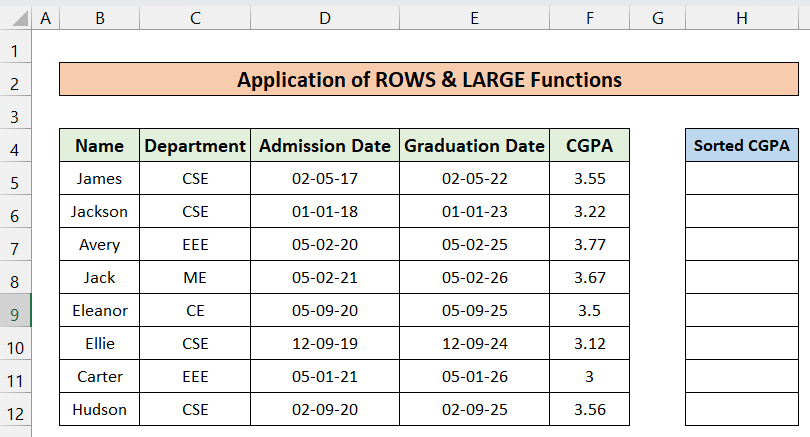
Biz bunu ROWS və BÖYÜK funksiyalarından istifadə etməklə asanlıqla edə bilərik. Gəlin aşağıdakı addımları yerinə yetirək.
Addımlar:
- Düsulu H5 daxil edin və onu H12-ə qədər kopyalayın.
=LARGE($F$5:$F$12, ROWS(F$5:F5)) 
Düstur necə işləyir?
- ROWS(F$5:F5)
Düsturun bu hissəsi diapazondakı sətirlərin sıra sayını qaytarır.
- BÖYÜK($F$5:$F$12, SATIRLAR(F$5:F5))
Nəhayət, BÖYÜK funksiyasıbu $F$5:$F$12 aralığından sıra seriyasına uyğun bütün böyük rəqəmləri tapır.
5. Ən Yaxın Son Tarixi Tapmaq üçün LARGE Funksiyasından İstifadə
LARGE və ROWS funksiyalarından istifadə edərək son tarixləri tapa bilərik. Tutaq ki, biz ən son 3 tələbənin qəbul tarixini tapmaq istəyirik.

Bunu yerinə yetirmək üçün aşağıdakı addımları yerinə yetirin.
Addımlar:
- Düsulu D15 xanasına daxil edin və onu D17 xanaya qədər kopyalayın.
=LARGE($D$5:$D$12, ROWS(D$5:D5)) 
6. Bu günə ən yaxın gələcək tarixi və ya xüsusi bir tarix əldə etmək üçün BÖYÜK funksiyasından istifadə edin
İndi bu bölmədə qarşıdan gələn 3 məzuniyyət tarixini öyrənirik. Mənim üçün bu gün 9 noyabr 2022-ci ildir. İndi biz cari tarixə yaxın olan ilk 3 üç tarixi tapacağıq.

Bunu etmək üçün aşağıdakı addımları yerinə yetirin.
Addımlar:
- D16 , D17 və xanalarına aşağıdakı üç düstur daxil edin D18 müvafiq olaraq.
=LARGE($E$5:$E$12, COUNTIF($E$5:$E$12, ">"&TODAY())) Və,
=LARGE($E$5:$E$12, COUNTIF($E$5:$E$12, ">"&TODAY())-1) Və ,
=LARGE($E$5:$E$12, COUNTIF($E$5:$E$12, ">"&TODAY())-2) 
Düstur necə işləyir?
- COUNTIF($E$5:$E$12, “>”&TODAY())
Bu hissə istifadə edilən xanaların sayını hesablayacaq vəziyyət. Şərt budur ki, tarix bu gündən böyük olmalıdır. Bu günün tarixi TODAY funksiyasından istifadə etməklə tapılır. TODAY və COUNTIF funksiyaları haqqında daha çox bilmək üçün bu ikisini yoxlaya bilərsinizməqalələr:
- BÖYÜK($E$5:$E$12, COUNTIF($E$5:$E$12, “>”&TODAY()))
Nəhayət, BÖYÜK funksiyası ən böyük tarixləri tapmaq üçün istifadə olunur.
Oxşar oxunuşlar
- Excel-də COUNTIF funksiyasından necə istifadə etməli (10 uyğun proqram)
- Excel-də TODAY funksiyasından necə istifadə etməli (6 asan nümunə)
BÖYÜK Funksiya Excel-də nə vaxt işləməyəcək?
Bu BÖYÜK funksiyası aşağıdakı hallarda işləməyəcək:
- Əgər k dəyəri mənfi ədəddir.
- Əgər k dəyəri massivdəki dəyərlərin sayından yüksəkdirsə.
- Təqdim olunan massiv boşdur və ya tək ədədi dəyəri ehtiva etmir.
Yadda saxlanmalı olanlar
| ÜMUMİ XƏTALAR | GÖSTERİLDİYİNDƏ |
|---|---|
| #SAYI! | Bu xəta əgər massiv boş. Həmçinin əgər k ≤ 0 və ya k məlumat nöqtələrinin sayından çox olarsa. |
| #VALUE! | Bu xəta təmin edilən K qeyri-rəqəm qiymətdir. |
Nəticə
Bütün bunlar BÖYÜK funksiyası haqqındadır. Burada bu funksiya və onun müxtəlif tətbiqləri haqqında lazımi biliklər verməyə çalışdım. Mən öz nümunələri ilə çoxlu metodlar göstərmişəm, lakin çoxsaylı hallardan asılı olaraq bir çox başqa təkrarlamalar ola bilər. Hər hansı bir sualınız və ya rəyiniz varsa, bizə bildirinşərh bölməsində bilin.

